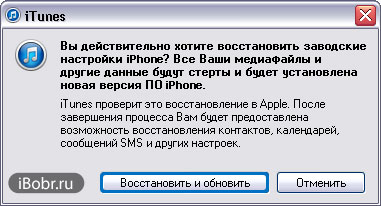Як скинути пароль на iPhone - повільний інтернет
Друзі, іноді трапляється така неприємність, коли користувач iPhone або планшет iPad забуває свій пароль. Ну, з ким не буває, складний, ні з чим не асоціюється, пароль може забути як користувач-початківець, так і більш просунутий. Якщо ви точно так само, як і я забули свій кодовий пароль від iPhone (або іншого пристрою), то давайте розбиратися, що тепер робити і як вирішити цю проблему і скинути пароль.
Спочатку давайте розберемося, які паролі можуть бути забуті в нашому iPhone. Якщо у вас не Айфон, а Айпад чи Айпод, то там все виглядає приблизно так само. Так ось у цих пристроях ми можемо забути такі паролі:
З паролем обмежень ми розібралися нещодавно, цей пароль до налаштувань обмежень можна скинути, не втративши жодної інформації, з подробицями зняття пароля обмежень ви можете ознайомитись у матеріалі – « ».
Сьогодні ми боротимемося з основним паролем, який встановлюється на екран блокування iPhone, цей пароль захищає вміст всього телефону. Хоча з боку Apple бувають і прогалини у безпеці даних, якщо цікаво, то можете глянути статтю – «». Не будемо тікати від теми і почнемо розглядати скидання забутого пароля екрана блокування на прикладі iPhone з прошивкою iOS 7.0.4. Якщо у вас інша прошивка, то теж має працювати. Перед тим, як виконувати скидання пароля, спробуйте все-таки підібрати код, спроби введення звичайно обмежені, але якщо ви ознайомитеся з інструкцією – « », то може спроб стане більше.
Розглянемо два основні способи, що дозволяють скинути забутий пароль на iPhone. Обидва ці способи практично однакові, відмінність лише у швидкості вашого інтернету. Якщо швидкість доступу до мережі хороша, то використовуйте перший спосіб, в ньому iTunes сам завантажить прошивку і відновить ваш iPhone, скинувши пароль блокування. Якщо інтернет повільний, то використовуйте другий спосіб, в якому ми використовуємо заздалегідь завантажену прошивку. І найголовніше, після скидання з iPhone видалитись вся інформація, тому заздалегідь зробіть , а вже після скидання можна відновити інформацію.
Скидання пароля блокування в iPhone - швидкий інтернет
Перш ніж почати скидати пароль свого Айфона, переконайтеся, що до комп'ютера підключений нормальний інтернет з гарною швидкістю. Тому що в ході скидання завантажуватиметься прошивка, об'єм якої зовсім не малий, наприклад, у нас прошивка важила 1.4 Гб.
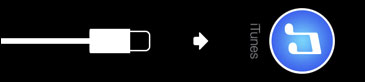 1.
1.
2. Включаємо кабель у USB-порт комп'ютера та вводимо iPhone у .
3. Як тільки на дисплеї з'явиться значок iTunes і кабель означає режим відновлення запущено. Запускаємо в комп'ютері програму. Програма під час запуску видає повідомлення:
«Програма iTunes виявила iPhone у режимі відновлення. Потрібно відновити цей iPhone перед використанням з iTunes.»
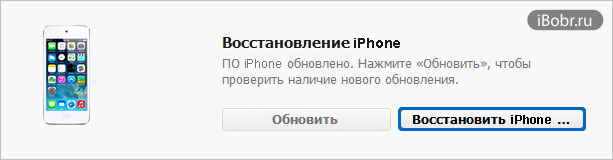
4. Тиснемо кнопку ОК і в Айтюнс вибираємо кнопку - Відновити iPhone, бачимо повідомлення, яке з'являється не у всіх:
«Автоматична перевірка оновлень iTunes та iPhone вимкнена. Бажаєте, щоб iTunes перевіряла наявність оновлень програмного забезпечення iPhone?
Щоб увімкнути автоматичну перевірку оновлень, перейдіть на панель «Основні» в налаштуваннях iTunes і виберіть «Перевірити наявність оновлень програмного забезпечення автоматично».»
5. Тиснемо кнопку – Перевірити, тому що кнопка Скасувати ні до чого не призводить.
Ви дійсно хочете відновити заводські налаштування iPhone? Всі ваші медіафайли та інші дані будуть стерті і буде встановлена нова версія iPhone.
iTunes перевірить це відновлення у Apple. Після завершення процесу вам буде надано можливість відновлення контактів, календарів, повідомлень SMS та інших налаштувань.
У верхній частині iTunes ми бачимо, що завантажується один об'єкт, мабуть він качає прошивку. Прошивка завантажувалася в iTunes години дві. За цей час iPhone прокинувся довелося усі дії виконати спочатку.
Повторюю все від початку, вимикаю iPhone, вводжу його в режим відновлення. iTunes витягує ПЗ і раптом з'являється помилка 3004:
Не вдалося відновити iPhone. Відбулася невідома помилка (3004).
Вичитав в інтернеті ліки проти цієї помилки – зробити Internet Explorer стандартним браузером або спробувати відновлення в ручну (із заздалегідь завантаженим IPSW). Так і зробив закрив усі браузери і зробив Internet Explorer за промовчанням. Знову повторив дії скидання, помилка більше не з'являлася.
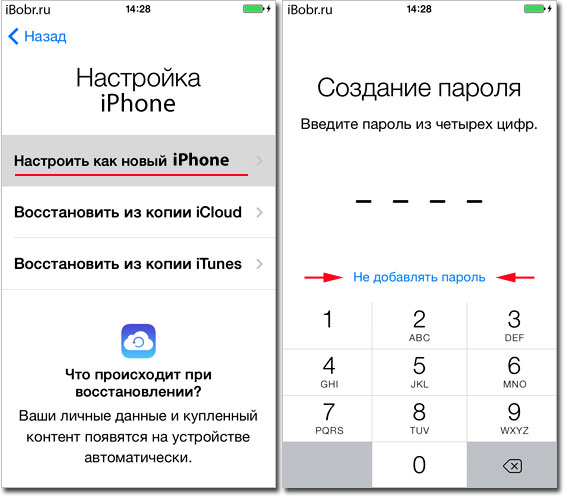
З екрану iPhone зник шнурок з логотипом iTunes і з'явилося яблуко із процесом відновлення прошивки. В результаті iPhone вдало відновився, завантажився і попросив виконати, в ході якої ми вибрали Налаштувати iPhone як новий. У процесі активації знову пропонувалося встановити пароль, але ми відмовилися, натиснувши нижче – Не додавати пароль.
Ну все пароль скинутий, iPhone більше його не запитує. Про відновлення своєї інформації із резервної копії читайте нижче.
Як скинути пароль на iPhone - повільний інтернет
Якщо у вас повзає інтернет, то перший спосіб скидання пароля iPhone вам не підійде. Якщо інтернет на вашому комп'ютері працює повільно, то завантажте десь файл зі своєю прошивкою у форматі *.IPSW. Завантажити прошивку для свого iPhone, iPad та iPod touch можна з на якомусь швидкісному підключенні до мережі (друга попросіть або в інтернет-кафе).
Ми витягли свій файл прошивки iPhone6,2_7.0.5_11B601_Restore.ipswіз програми iTunes. Цей файл прошивки був завантажений програмою під час першого способу скидання прошивки, описаного вище. Файл прошивки знаходиться у наступній директорії:
- C:\Documents and Settings\ім'я користувача\Application Data\Apple Computer\iTunes\iPhone Software Updates
Якщо у вас немає прошивки iOS, то качайте її – . Прошивка у нас є. Тепер беремо прошивку і, використовуючи вже інший комп'ютер із повільним, але робочим доступом до інтернету пробуємо знову скинути пароль на iPhone. Раніше цей комп'ютер так само був.
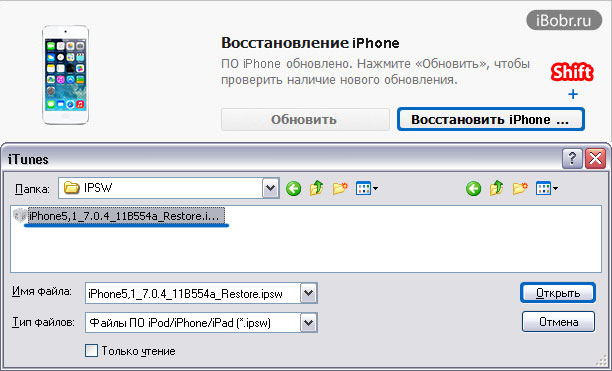
Для цього виконуємо ті самі дії, що й у першому способі, але коли дійдете до 4-го пункту, то необхідно із затиснутою на клавіатурі клавішею Shift натиснути в iTunes кнопку Відновити iPhone. Якщо ви правильно це зробите, з'явиться віконце, в якому потрібно вибрати прошивку вручну, натиснути OK і продовжити скидання пароля.
За результатами відновлення ви отримаєте чистий iPhone, який вже не проситиме ввести забутий пароль. Після відновлення пройдете активацію та можете користуватися телефоном.
Особливості скидання пароля в iPhone та відновлення інформації
Сподіваюся, ви зрозуміли - як скинути пароль у своєму iPhone, якщо він був забутий. Під час скидання ви можете натрапити на помилки програми iTunes. Це нормально, таке буває. Пошукайте код помилки в інтернеті та почитайте, що роблять люди, про свій досвід можете написати в коментарях. Якщо помилки не з'являються, але ваш iPhone або iPad ні в яку не хоче скидати пароль в режимі Recovery Mode, можете спробувати виконати ті ж дії, тільки занурюючи iPhone в .
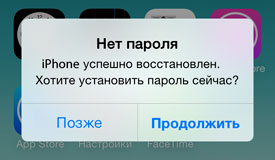 Перед скиданням пароля ми спеціально зробили кілька резервних копій у програмі iTunes. Першу резервну копію ми зробили у стані блокування телефону паролем. А ось тепер, коли пароль вже скинутий, ми виконали, спеціально вибрали ту резервну копію, що з паролем, і що ви думаєте? iPhone без питань відновився, але я думав, що він знову почне вимагати пароль, проте все обійшлося. При першому запуску iPhone просто запропонував встановити новий пароль. Алілуя, товариші.
Перед скиданням пароля ми спеціально зробили кілька резервних копій у програмі iTunes. Першу резервну копію ми зробили у стані блокування телефону паролем. А ось тепер, коли пароль вже скинутий, ми виконали, спеціально вибрали ту резервну копію, що з паролем, і що ви думаєте? iPhone без питань відновився, але я думав, що він знову почне вимагати пароль, проте все обійшлося. При першому запуску iPhone просто запропонував встановити новий пароль. Алілуя, товариші.